Sa pinakabag-o nga mga smartphone sa Apple iPhone 13 nga serye, ang kompanya nagpaila sa daghang mga bag-ong feature nga nag-atiman sa mga panginahanglan sa photography ug usa niini mao ang photography modes para sa portraits ug ang cinematic mode para sa pagkuha sa video shots.
Ang mga photographic mode naglangkob sa maayong mga pag-adjust nga sama sa filter nga mahimong ma-enable sa dili pa makuha ang mga litrato. Kini nagtugot kanimo sa paghimo sa usa ka estilo nga epekto nga dili makaapekto sa tono sa panit sa mga tawo. Adunay upat ka mga kapilian - Vibrant, Rich Contrast, Warm, ug Cool.
Sa kini nga giya, ipakita namon kanimo ang usa ka sunod-sunod nga proseso nga dali nimo ma-enable ang mode sa mga istilo sa litrato sa imong iPhone 13 series nga smartphone.
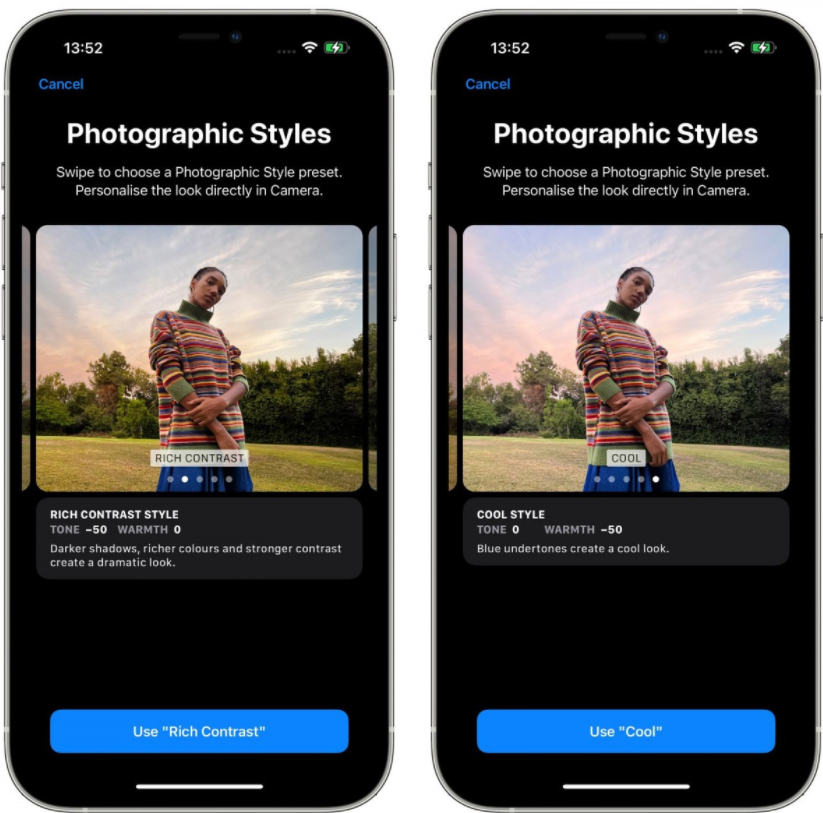
Giunsa paggamit ang mode sa Photographic Styles sa iPhone 13
Kaluwasan 1: Ablihi ang Camera app sa imong iPhone 13.
Kaluwasan 2: Kinahanglan nimo nga pilion ang mga istilo sa litrato, siguruha nga imong pilion ang mode sa litrato, Dayon pag-swipe pataas gikan sa ubos sa viewfinder ug i-tap Icon sa Estilo sa Litrato Morag tulo ka baraha nga naglinya sa usa ka laray.
Kaluwasan 3: Karon, pag-scroll sa upat ka mga preset (dugang ang standard nga kapilian) ug mahimo nimong tan-awon ang matag usa nga magamit sa karon nga talan-awon sa viewfinder.
Kaluwasan 4: Mahimo usab nimong gamiton ang opsyonal nga Tone and Warmth slider ubos sa viewfinder aron i-adjust ang hitsura sa imong gusto.
Kaluwasan 5: Kung andam ka na sa pagkuha sa litrato, i-tap lang ang shutter button.
Sa kasagaran, ang gipili nga estilo sa litrato magpabilin nga aktibo sa sunod higayon nga imong ilunsad ang camera app hangtod nga mopili ka og laing estilo o mobalik sa standard. Mahimo usab nimo usbon ang aktibo nga default shooting mode gikan sa Settings app.








